Word上一行还有很大空格就跳到下一行的解决方法
2023-06-29 10:33:00作者:极光下载站
很多小伙伴在编辑文字文档时经常会遇到各种各样的问题,大部分的问题,我们都可以使用Word中的功能轻松解决。再使用Word程序编辑文字文档的过程中,有的小伙伴可能会遇到文档中上一行还有大量空白位置,但在输入文字时却会自动跳到下一行的情况,想要解决该问题,我们可以全选文字,然后将“视图”子工具栏中的标尺选项进行勾选,接着向右移动页面上方的标尺即可。有的小伙伴可能不清楚具体的操作方法,接下来小编就来和大家分享一下Word上一行还有很大空格就跳到下一行的解决方法。
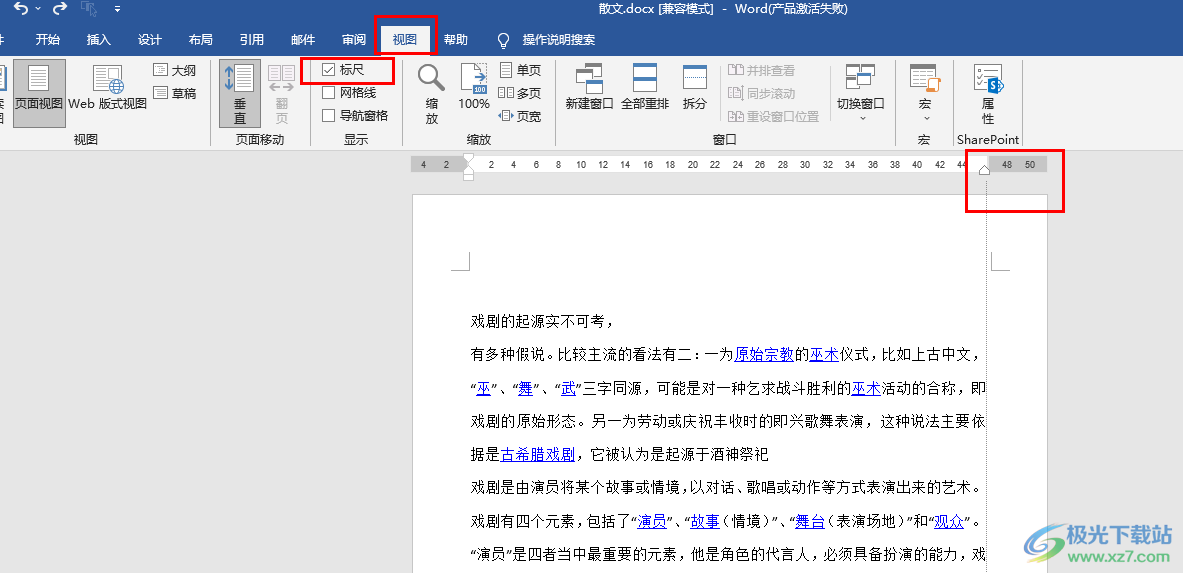
方法步骤
1、第一步,我们先右键单击一个需要编辑的文字文档,然后点击“打开方式”选项,再点击“Word”选项
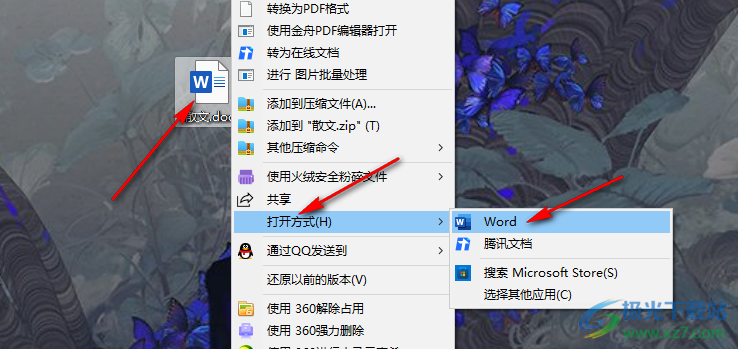
2、第二步,进入Word页面之后,我们可以看到文档中文字的右侧有一大段空白,但却自动跳转到下一行
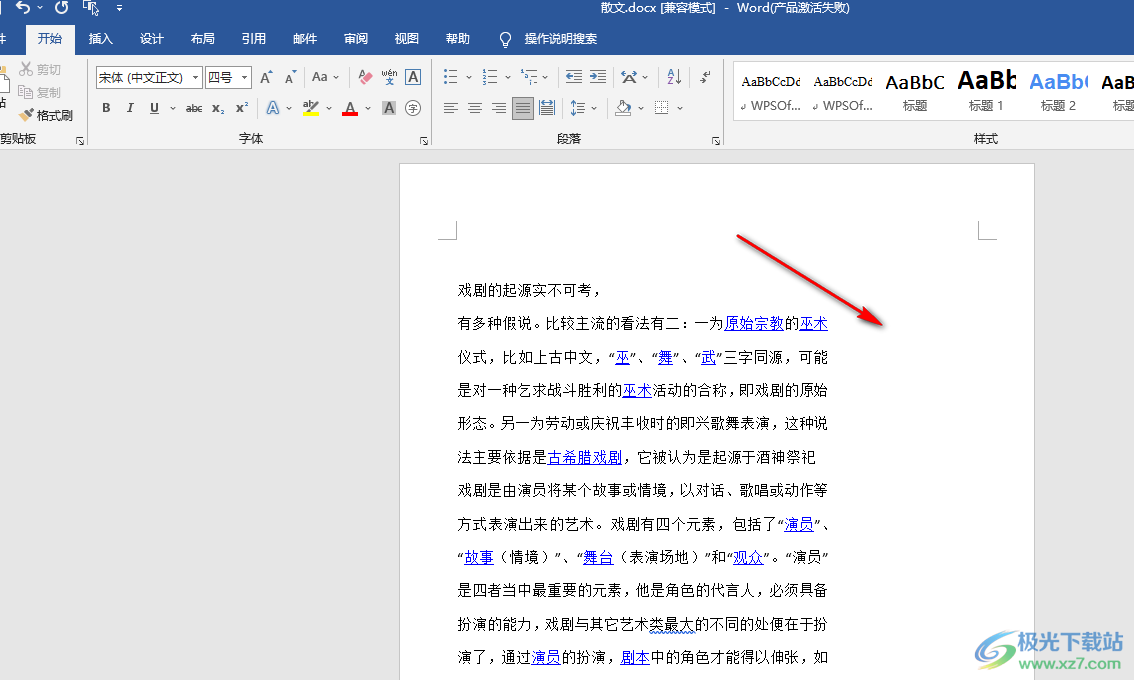
3、第三步,我们使用快捷键“Ctrl+A”选中全文,然后在“布局”的子工具栏中打开页边距选项,再在下拉列表中点击选择“中等”选项
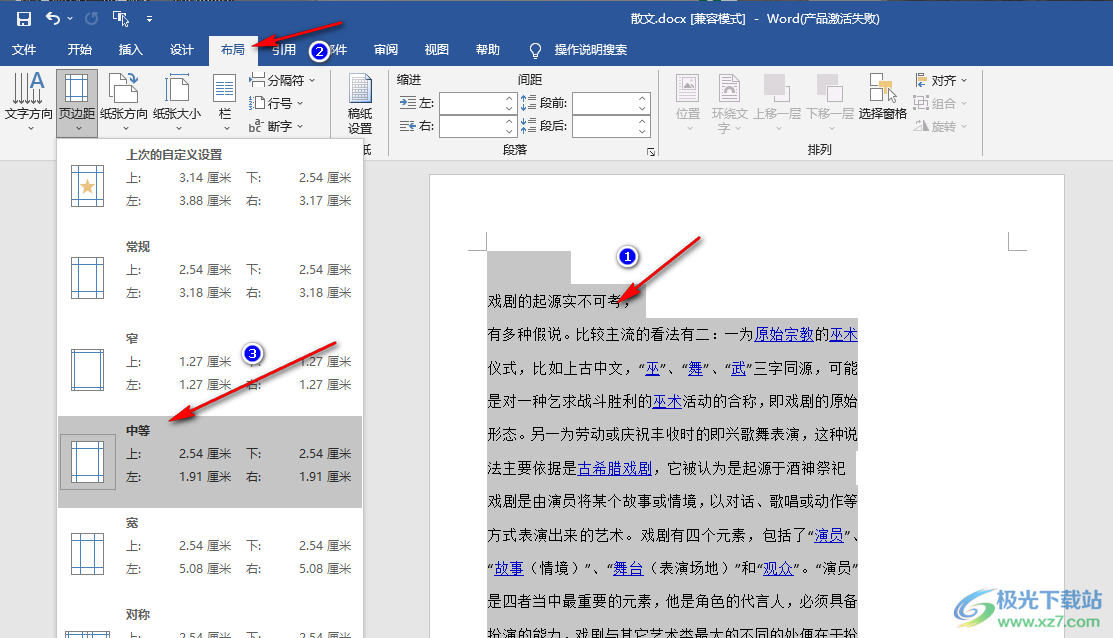
4、第四步,接着我们打开“视图”工具,然后在子工具栏中将“标尺”工具进行勾选
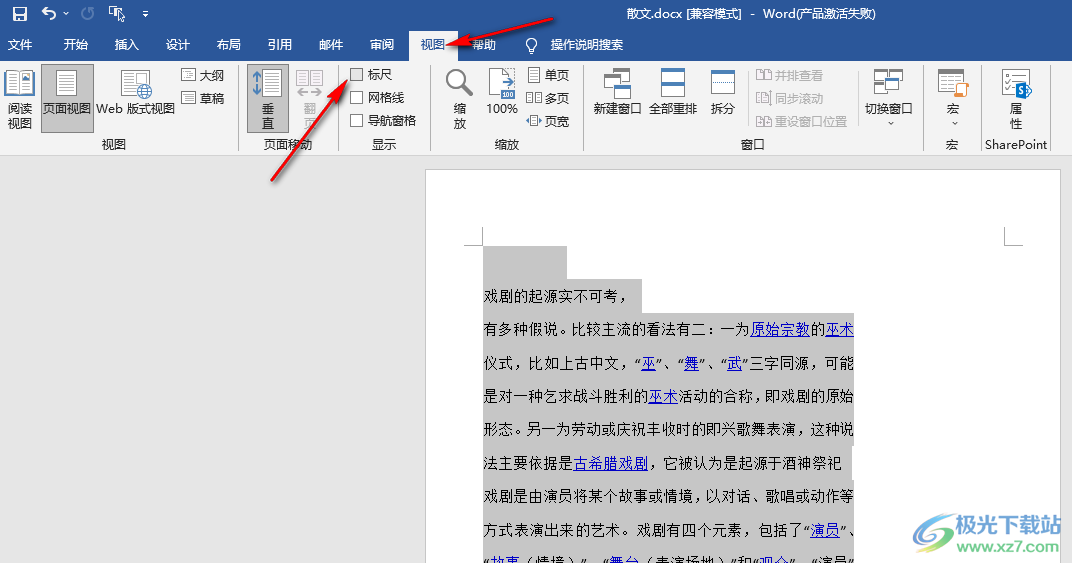
5、第五步,勾选标尺选项之后,我们在上方拖动标尺向右移动到页边距设置的尾端,也就是灰色与白色区域交汇处即可
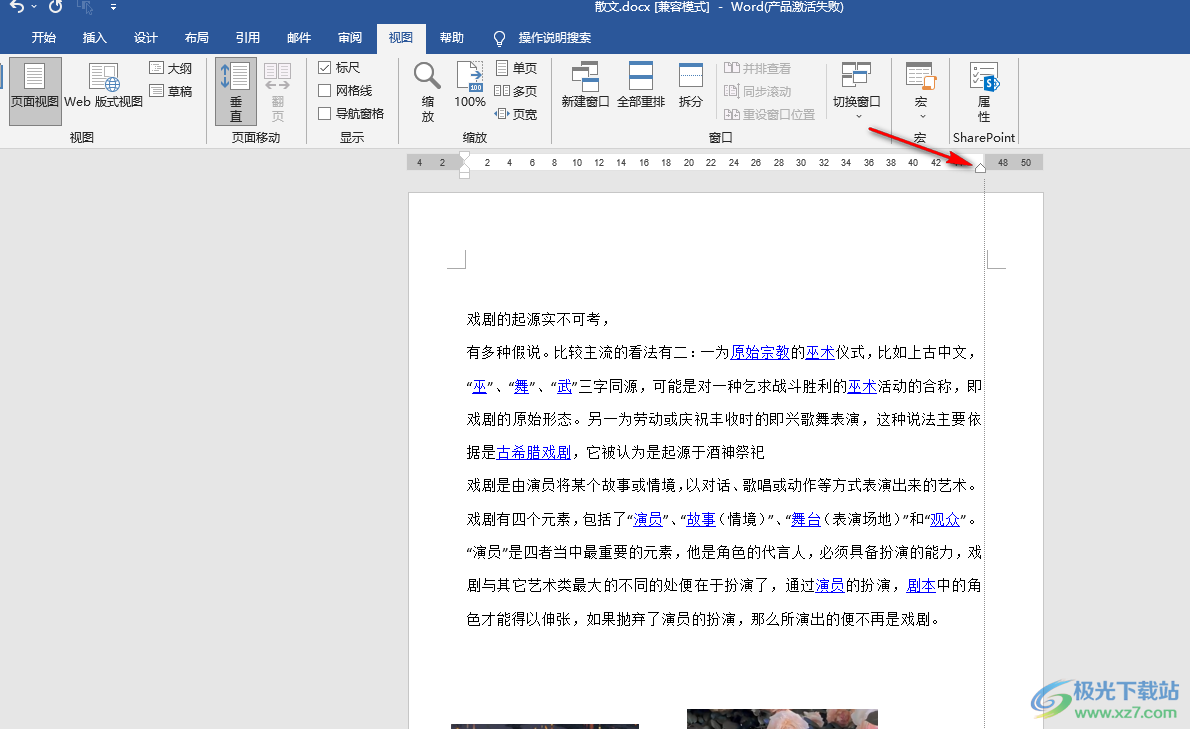
以上就是小编整理总结出的关于Word上一行还有很大空格就跳到下一行的解决方法,我们在Word中全选文字,然后将页边距设置为“中等”,再在视图的子工具栏中勾选标尺选项,最后将标尺拖动到页边距末尾即可,感兴趣的小伙伴快去试试吧。
